介绍hp1020打印机怎样安装
2020-09-07 14:56:24
•
来源:
导读 今天来聊聊一篇关于hp1020打印机怎样安装的文章,现在就为大家来简单介绍下hp1020打印机怎样安装,希望对各位小伙伴们有所帮助。用 USB 线
今天来聊聊一篇关于hp1020打印机怎样安装的文章,现在就为大家来简单介绍下hp1020打印机怎样安装,希望对各位小伙伴们有所帮助。
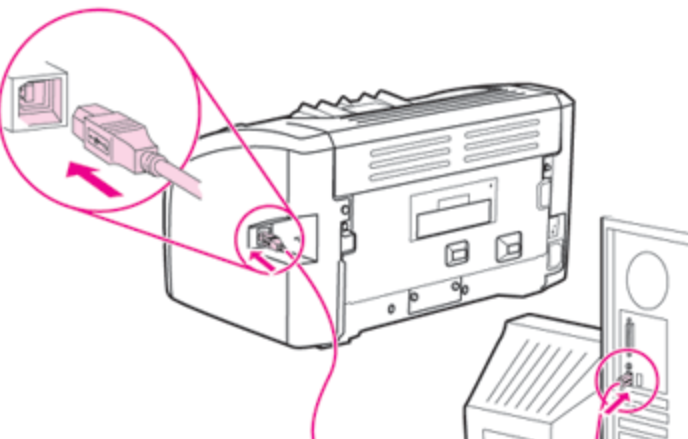
用 USB 线缆连接惠普 LaserJet 1020 打印机和个人计算机。线缆两端的接头一扁一方,扁的一头连个人计算机,方的一头连打印机。
小提示:打印机的电源开关位于背面,先不用打开。
将随打印机附带的驱动光盘放入个人计算机的光驱内。或者,到官网下载驱动程序包(下图为官网驱动下载页面截图)。
启动打印机安装程序(已下载的安装程序包,或光盘上的驱动安装程序),点击“安装”按钮,在接下来的用户协议窗口点击“同意”-->“下一步”。
安装程序开始运行。
安装程序运行到一定阶段,会弹出连接设备的提示窗口,这时打开惠普 LaserJet 1020 打印机背后的电源开关。
几乎是立刻,Windows 任务栏会出现“正在安装设备驱动程序软件”的提示气球。这时,我们需要做的,只有等待。
驱动安装完成,屏幕上会出现“恭喜!软件安装已完成”的提示窗口,并在“打印测试页”和“注册产品”两个选项上打了对勾。
点击完成,惠普 LaserJet 1020 打印机发出工作的声音;很快,一张打印测试页就出现在打印机顶部的出纸托盘中。
至此,惠普 LaserJet 1020 打印机在 Windows 环境的按准过即告完成。
【小贴士】
单击 Windows “开始”按钮-->“设备和打印机”,在弹出窗口的“设备和打印机”一组中,可以查看打印机状态、打印队列等。
相信通过hp1020打印机怎样安装这篇文章能帮到你,在和好朋友分享的时候,也欢迎感兴趣小伙伴们一起来探讨。
免责声明:本文为转载,非本网原创内容,不代表本网观点。其原创性以及文中陈述文字和内容未经本站证实,对本文以及其中全部或者部分内容、文字的真实性、完整性、及时性本站不作任何保证或承诺,请读者仅作参考,并请自行核实相关内容。
